为了在本机配置多个VisualBox虚拟机(Linux),并在虚拟机间方便互相传递数据,可以设置共享文件夹功能,以下是设置步骤
1:安装VisualBox增强功能
文件夹共享功能属于增强功能的一部分,需要安装增强功能包,此文件已经在virtualbox目录中:VBoxGuestAdditions.iso
启动虚拟机,在Devices菜单下选择 “Insert Guest Additions CD Image”,出现如下窗口,点击Run安装,

2:设置共享文件夹
在宿主window系统中预先创建一个需要共享的文件夹,如D:vitualshare, 在Device菜单中选择share folders,如下图所示: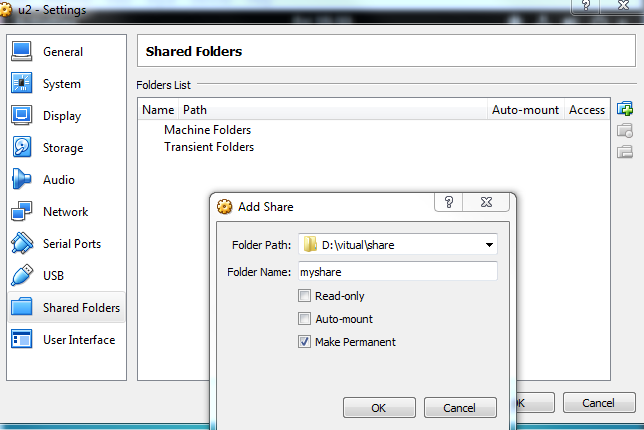
然后进入到虚拟机linux系统,在命令行界面,创建需要挂载的目录,如/mnt/WindowShare,创建完挂载目录后,下一步就是将共享文件夹挂载到这个目录:
sudo mount -t vboxsf myshare /mnt/WindowShare
3:设置自动挂载
上述步骤,如果在虚拟机重新启动后,挂载将失效,可以设置自动挂载,只要虚拟机启动便可以访问这个共享目录:
编辑文件 /etc/fstab, 添加以下行:myshare /mnt/Windows_Share/ vboxsf rw,gid=110,uid=1100,auto 0 0
如果想去除挂载,可以执行命令:unmount -f /mnt/WindowShare